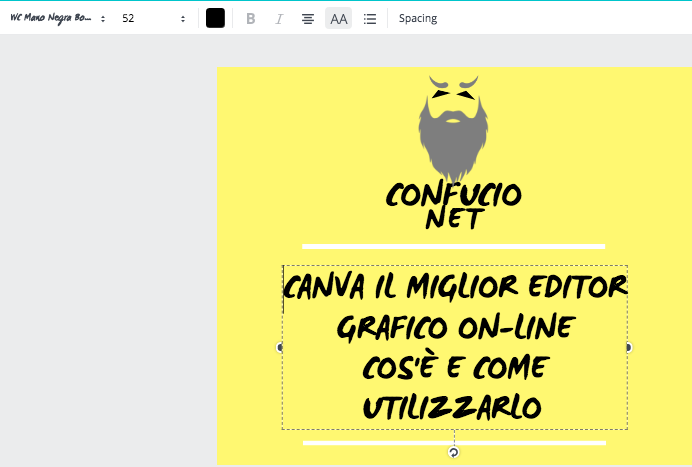Contents
Usare le immagini nelle tua strategie di web marketing in modo appropriato significa che potrai fare leva sulle emozioni del lettore e catturarlo, magari convertirlo in un cliente.
Non sei un grafico professionista e magari non hai un budget da spendere per farti realizzare immagini per il tuo blog, la tue pagine social, i tuoi biglietti da visita e altro.
In rete ci sono decine di strumenti gratuiti e a pagamento che possono aiutarti a creare bellissime grafiche in modo semplice ed intuitivo.
Oggi ti voglio presentare quella che è secondo me è una delle migliori applicazioni on-line per la realizzazione dei tuoi progetti grafici. E’ facile da usare con un’interfaccia intuitiva e con tantissimi strumenti a tua disposizione.

Canva cos’è
Se non hai dimestichezza con Photoshop (software specializzato nell’elaborazione di fotografie e, più in generale, di immagini digitali), Canva è la risorsa che fa al caso tuo. E’ un potente editor grafico online dove poter creare immagini per ogni tua esigenza senza dover essere un grafico esperto. Non servono competenze di progettazione o software complessi.
Cosa puoi fare con Canva
Che tu abbia bisogno di una storia o di un post su Instagram, intestazioni di Facebook, creare un logo, un collage di foto, creare inviti, creare un poster, un banner o l’intestazione della tua email con Canva lo puoi fare in maniera semplice e professionale
– Post e copertine di Facebook
– Crea post su Instagram
– Crea una storia su Instagram, stato di WhatsApp e storia di Facebook
– Post e intestazioni di Twitter
– Cover di YouTube del canale e miniature
Puoi creare la grafica per la tua azienda
– Crea inviti
– Creatore di carte
– Poster maker
– Crea un logo
– Creatore di volantini
– Crea banner di blog
– Crea intestazioni di email
– Collage di foto
Registrazione Canva
Per registrare il tuo account, hai a disposizione diversi modi
- Mail registrare la tua mai
- Facebook/Google connettendo i tuoi account social
Una volta registrato
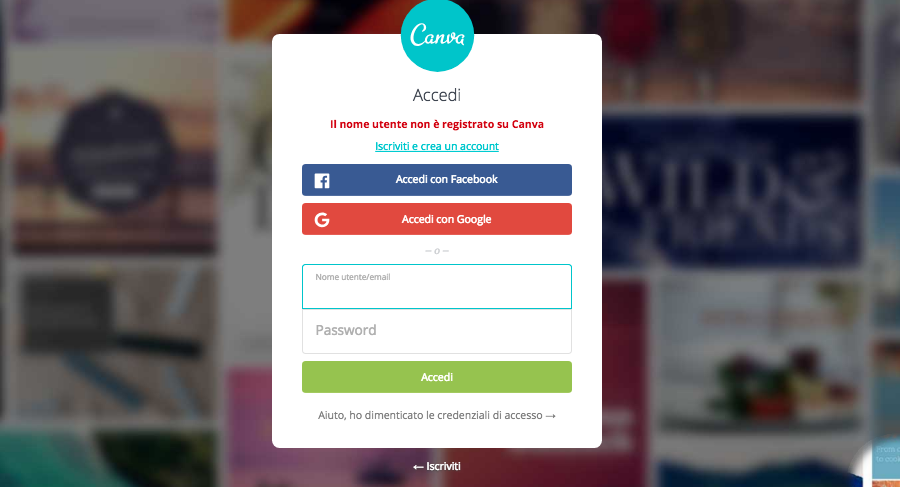
Canva predispone template per ogni tipo di progetto grafico. Come detto avrai la possibilità di creare qualsiasi cosa. Canva ti aiuta anche nel pre-formattare il layout a seconda delle tue esigenze
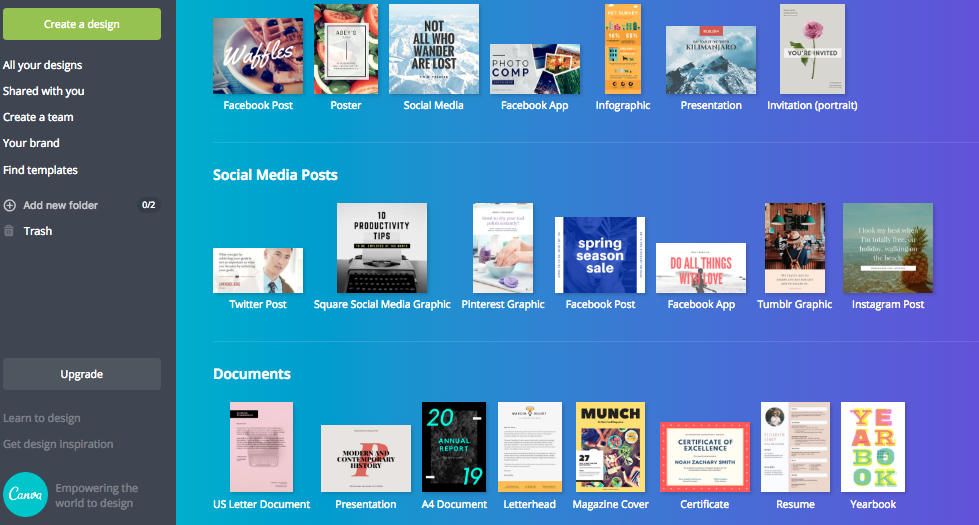
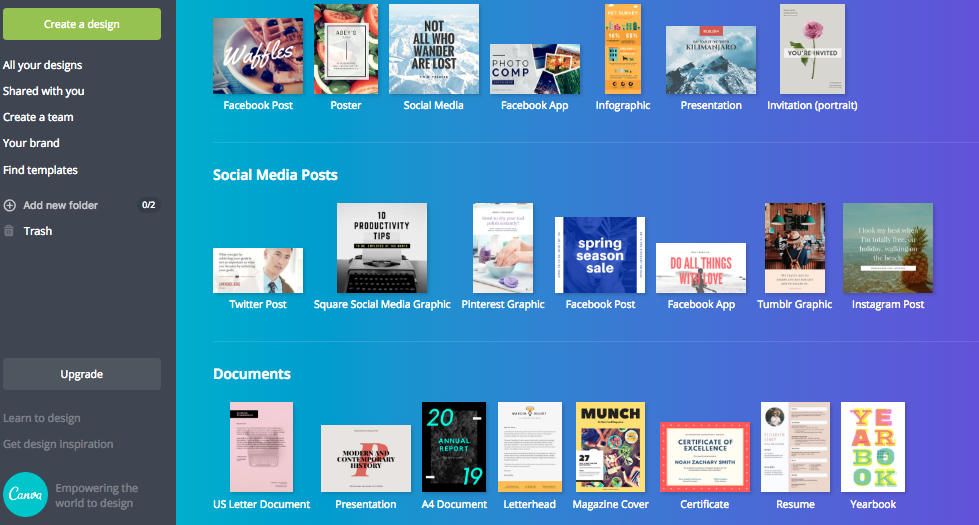
Canva mette a disposizione centinaia di modelli già pre-formattati nelle dimensioni giuste e pronte per esser modificate da te.
Creazione Post Facebook
Adesso ti insegnerò a creare la tua grafica per un post Facebook.
Come portrai vedere tra i vari modelli a tua disposizione c’è Facebook Post, un template già ottimizzato per la piattaforma, con le dimensioni ottimali 940px x 768 px.
Andiamo a selezionarlo con il mouse
Bene siamo finalmente nel cuore di Canva.
Al centro della schermata hai il tuo foglio bianco dope poter inserire foto e testi, nella parte destra abbiamo il nostro pannello di controllo ed i vari template.

Modelli Per Creazione Inviti
Crea e personalizza inviti di tutti i tipi con i nostri modelli e template gratuiti.
Tanti modelli per creare inviti online semplicemente e velocemente e la possibilità di personalizzare i modelli di inviti creati dal team di professionisti di Canva.

Pannello di controllo Canva
- Cerca potrai ricercare layout ed elementi grafici utili per il tuo progetto, parte degli elementi sono gratuiti altri a pagamento
- Layout selezionato Facebook Post dalla precedente schermata, Canva ti mette a disposizione centinaia di template modificabili a tuo piacimento, un ottimo strumento per avere esempi ed idee per il tuo post. Anche qui parte dei template sono gratuiti altri sono a pagamento
- Elements centinaia di fotografie, elementi grafici, illustrazioni, icone grafici pronti per essere inseriti nel tuo progetto. Una risorsa utilissima, risparmierai davvero moltissimo tempo nella tua creazione. Come per i Layout molti di questi elementi sono gratuiti altri a pagamento
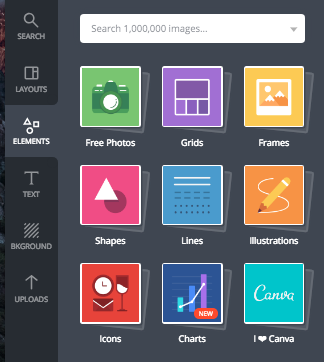
- Text veniamo ora agli elementi di testo, Canva ti mette a disposizioni Scritte e Font già pre-formattate o l’aggiunta di testo semplice. Centinaia di esempi e Font ti permetteranno di integrare la scritta giusta per la tua grafica
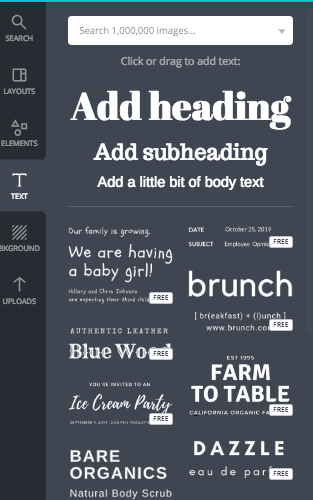
- Bkground hai bisogno di uno sfondo per la tua grafica, avrai la possibilità di inserire colori o delle texture pronte per l’uso.
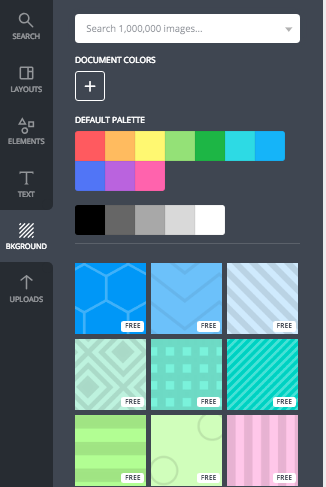
- Upload hai già immagini o elementi grafici da inserire nel tuo progetto? Bene potrai caricare trascinando i tuoi elementi dal tuo pc direttamente nella schermata di Canva. L’elemento verrà caricato e sarà subito disponibile.
Guida alla creazione di un post per Facebook con Canva
Inseriamo lo sfondo per il nostro post di ConfucioNet. Come sapete il nostro colore di sfondo è il Giallo

Carichiamo il nostro logo nell’upload, mi raccomando gli elementi grafici come loghi forme ed altro di inserirli in PNG trasparente, altrimenti resterà lo sfondo bianco dando un senso non professionale alla vostra grafica.
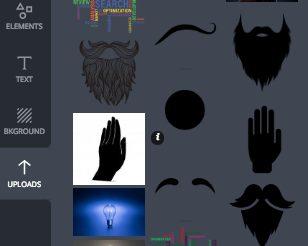
Trasciniamo la nostra figura con il mouse All’interno del nostro foglio e prepariamoci ad inserire le due linee ed il testo
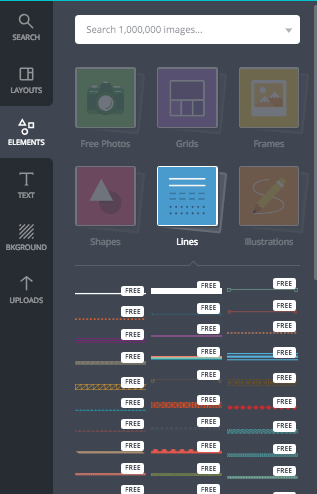
Con il mouse disponiamo i nostri elementi come più ci piace. Avremo la possibilità di utilizzare per ogni elemento un livello. Questo ti permetter di mettere in primo piano o in fondo qualsiasi oggetto della tua composizione grafica.
Menu oggetto
Selezionando il vostro oggetto in altro a destra apparirà il seguente menu
- Group/Ungroup hai la possibilità di raggruppare più elementi grafici o dividerli in modo da poterli spostare nella maniera più semplice
- Copy copia dell’elemento grafico
- Arrange puoi posizionare l’elemento selezionato su vari livelli, puoi metterlo in primo piano o in fondo
- Trasparency decidi la sua opacità e trasparenza
- Ling inserire un iperlink sull’oggetto selezionato
- Cestino eliminare tutti gli elementi selezionati
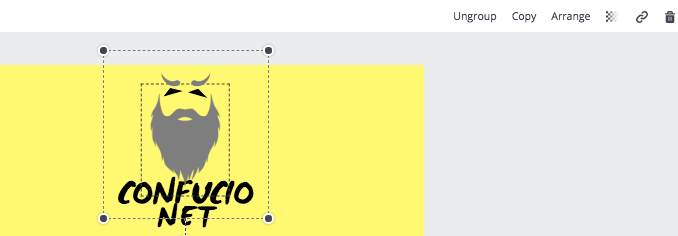
Come avrai potuto notare avrai l’imbarazzo della scelta, ogni oggetto potrai con pochi click modificarlo come più vorrai
Formattare il testo
Inserendo il testo e mantenendo la sua selezione, in alto a destra hai il menu per modificare ogni suo aspetto
- Font potrai selezionare centinaia di font per le tue scritte
- Dimensione Fonnt decidi la sua grandezza in px
- Colore della tua scritta
- Neretto non è possibile per tutti i font rendere la scritta in neretto
- Corsivo stessa identica cosa dell’opzione neretto
- Allineamento allineamento testo dx/sx/ct
- Tutto Maiuscolo selezionando il testo potrai renderlo immediatamente tutto maiuscolo
- Tabulato inserire tabulati
- Distanza lettere e interlinea potrai scegliere la distanza delle lettere si in senso verticale che orizzontale.
Fotoritoccare le tue foto
- Filter puoi modificare le tue foto utilizzando filtri pronti all’uso o ottenere un po ‘più avanzato regolando la luminosità, il contrasto e altro con i strumenti di modifica delle foto.
- Crop ritagliare la tua foto
- Flip modifica la tua immagine con la trasformazione a specchio sia in senso verticale che orizzontale
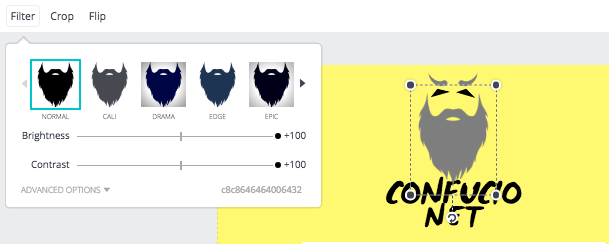
Condividi e pubblica
Condividi direttamente sui tuoi account di social media preferiti tra cui Facebook, Twitter, Pinterest, Instagram e Google+ Oppure salva il tuo design sul tuo dispositivo e condividi via email, testo, WhatsApp e altro.
Upgrade Canva Pro
Tutto quello che fino ad ora ti ho mostrato è nella versione gratuita, se hai bisogno di un maggiore spazio di archiviazioni ulteriori strumenti e elementi grafici professionali, puoi sottoscrivere un abbonamento annuale dal costo di 9,95$ al mede.
Canva è il migliore strumento grafico On-Line
A mio avviso Canva è sicuramente un punto di riferimento se hai bisogno di creare una grafica per i tuoi progetti on-line senza troppe pretese.
La quantità di layout gratuiti a disposizione e la facilità di utilizzo ti permette di avere un potente strumento per la tua azienda.
La possibilità di caricare i tuoi elementi grafici come il tuo logo, le tue immagini ti dà infinite possibilità di creazione.
I layout già pre-formattati sono ottimali per chi ha poca esperienza di grafica e cerca uno strumento facile e creativo.
- Guida Canva - Settembre 29, 2021
- Google July 2021 Core Update - Luglio 15, 2021
- Link building SEO cos’è? Guida passo passo - Luglio 10, 2021